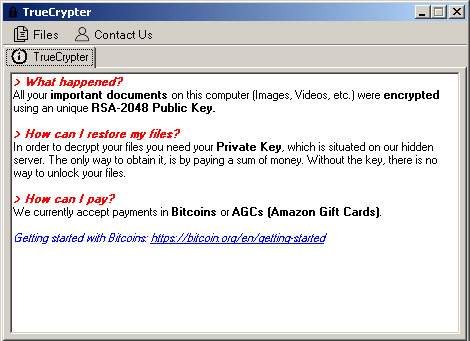Guía sobre la eliminación de TrueCrypt Ransomware
TrueCrypt Ransomware es una amenaza maliciosa que infiltra subrepticiamente en su computadora y causa graves daños a la misma. Más específicamente, encripta sus archivos de datos, haciéndolos inaccesibles para usted.
El objetivo de la infección es hacer dinero de usted. Es por eso que promete que puede proporcionarle los medios para recuperar sus archivos, por un precio, por supuesto. No se debe caer para estas promesas, porque usted no puede confiar en estafadores cibernéticos que están detrás de esta amenaza. Le aconsejamos que terminar TrueCrypt Ransomware en cuanto puede y descifrar los archivos gratis.
 ¿cómo funciona TrueCrypt Ransomware?
¿cómo funciona TrueCrypt Ransomware?
TrueCrypt Ransomware se extiende en línea a través de correos electrónicos de spam con adjuntos malignos, falsos anuncios y enlaces, sitios web corrupto y así sucesivamente. No es difícil infectar accidentalmente su sistema, especialmente si no está protegido por una utilidad potente anti-malware. Una vez que el parásito se apodera, comienza a cifrar sus datos. Afecta a los documentos, bases de datos, fotos, videos y otros archivos importantes. El malware agrega la extensión .enc a los archivos que cifra con el algoritmo AES-256. También cambia tu fondo de escritorio a una imagen que contiene la nota de rescate.
El mensaje que ves en la pantalla indica que todos sus archivos importantes están ahora bloqueados y que los perderá a menos que comprar una clave de descifrado dentro de 72 horas. El precio de la llave es 0,2 Bitcoins, que actualmente equivale a unos $90. Además de Bitcoins, los hackers también aceptan tarjetas de regalo de Amazon. Por suerte, el ransomware tiene un defecto importante, que permite descifrar los archivos sin tener que pagar a los ciberdelincuentes un centavo. Todo lo que necesita hacer es haga clic en el botón “Pagar” y confirmar que los datos son correctos. Una vez hecho, los archivos obtener automáticamente restaurará. Después de recuperar sus archivos, debe quitar TrueCrypt Ransomware sin dudarlo.
¿Cómo quitar TrueCrypt Ransomware?
Después de utilizar defecto del programa para descifrar los archivos, puede borrar TrueCrypt Ransomware del ordenador así. Sin embargo, en caso de que no es así o incluso si lo hace, aún recomendamos que desinstalar TrueCrypt Ransomware utilizando un removedor de malware. La razón es simple: puede haber componentes sobrantes del ransomware sigue presente en su sistema, sin dejar de mencionar que puede haber otros archivos peligrosos o programas en él también. Si descarga la herramienta anti-malware de nuestra página, será realizar un análisis completo y detectar todos los componentes malignos. Retirar TrueCrypt Ransomware en su totalidad y terminar otras amenazas. Además de eliminación de TrueCrypt Ransomware, también hará que que tu PC esté protegida de ahora en adelante.
Offers
Descarga desinstaladorto scan for TrueCrypt RansomwareUse our recommended removal tool to scan for TrueCrypt Ransomware. Trial version of provides detection of computer threats like TrueCrypt Ransomware and assists in its removal for FREE. You can delete detected registry entries, files and processes yourself or purchase a full version.
More information about SpyWarrior and Uninstall Instructions. Please review SpyWarrior EULA and Privacy Policy. SpyWarrior scanner is free. If it detects a malware, purchase its full version to remove it.

Detalles de revisión de WiperSoft WiperSoft es una herramienta de seguridad que proporciona seguridad en tiempo real contra amenazas potenciales. Hoy en día, muchos usuarios tienden a software libr ...
Descargar|más


¿Es MacKeeper un virus?MacKeeper no es un virus, ni es una estafa. Si bien hay diversas opiniones sobre el programa en Internet, mucha de la gente que odio tan notorio el programa nunca lo han utiliz ...
Descargar|más


Mientras que los creadores de MalwareBytes anti-malware no han estado en este negocio durante mucho tiempo, compensa con su enfoque entusiasta. Estadística de dichos sitios web como CNET indica que e ...
Descargar|más
Quick Menu
paso 1. Desinstalar TrueCrypt Ransomware y programas relacionados.
Eliminar TrueCrypt Ransomware de Windows 8
Haga clic con el botón derecho al fondo del menú de Metro UI y seleccione Todas las aplicaciones. En el menú de aplicaciones, haga clic en el Panel de Control y luego diríjase a Desinstalar un programa. Navegue hacia el programa que desea eliminar y haga clic con el botón derecho sobre el programa y seleccione Desinstalar.


TrueCrypt Ransomware de desinstalación de Windows 7
Haga clic en Start → Control Panel → Programs and Features → Uninstall a program.


Eliminación TrueCrypt Ransomware de Windows XP
Haga clic en Start → Settings → Control Panel. Busque y haga clic en → Add or Remove Programs.


Eliminar TrueCrypt Ransomware de Mac OS X
Haz clic en el botón ir en la parte superior izquierda de la pantalla y seleccionados aplicaciones. Seleccione la carpeta de aplicaciones y buscar TrueCrypt Ransomware o cualquier otro software sospechoso. Ahora haga clic derecho sobre cada una de esas entradas y seleccionar mover a la papelera, luego derecho Haz clic en el icono de la papelera y seleccione Vaciar papelera.


paso 2. Eliminar TrueCrypt Ransomware de los navegadores
Terminar las extensiones no deseadas de Internet Explorer
- Abra IE, de manera simultánea presione Alt+T y seleccione Administrar Complementos.


- Seleccione Barras de Herramientas y Extensiones (los encuentra en el menú de su lado izquierdo).


- Desactive la extensión no deseada y luego, seleccione los proveedores de búsqueda. Agregue un proveedor de búsqueda nuevo y Elimine el no deseado. Haga clic en Cerrar. Presione Alt + T nuevamente y seleccione Opciones de Internet. Haga clic en la pestaña General, modifique/elimine la página de inicio URL y haga clic en OK
Cambiar página de inicio de Internet Explorer si fue cambiado por el virus:
- Presione Alt + T nuevamente y seleccione Opciones de Internet.


- Haga clic en la pestaña General, modifique/elimine la página de inicio URL y haga clic en OK.


Reiniciar su navegador
- Pulsa Alt+X. Selecciona Opciones de Internet.


- Abre la pestaña de Opciones avanzadas. Pulsa Restablecer.


- Marca la casilla.


- Pulsa Restablecer y haz clic en Cerrar.


- Si no pudo reiniciar su navegador, emplear una buena reputación anti-malware y escanear su computadora entera con él.
TrueCrypt Ransomware borrado de Google Chrome
- Abra Chrome, presione simultáneamente Alt+F y seleccione en Configuraciones.


- Clic en Extensiones.


- Navegue hacia el complemento no deseado, haga clic en papelera de reciclaje y seleccione Eliminar.


- Si no está seguro qué extensiones para quitar, puede deshabilitarlas temporalmente.


Reiniciar el buscador Google Chrome página web y por defecto si fuera secuestrador por virus
- Abra Chrome, presione simultáneamente Alt+F y seleccione en Configuraciones.


- En Inicio, marque Abrir una página específica o conjunto de páginas y haga clic en Configurar páginas.


- Encuentre las URL de la herramienta de búsqueda no deseada, modifíquela/elimínela y haga clic en OK.


- Bajo Búsqueda, haga clic en el botón Administrar motores de búsqueda. Seleccione (o agregue y seleccione) un proveedor de búsqueda predeterminado nuevo y haga clic en Establecer como Predeterminado. Encuentre la URL de la herramienta de búsqueda que desea eliminar y haga clic en X. Haga clic en Listo.




Reiniciar su navegador
- Si el navegador todavía no funciona la forma que prefiera, puede restablecer su configuración.
- Pulsa Alt+F. Selecciona Configuración.


- Pulse el botón Reset en el final de la página.


- Pulse el botón Reset una vez más en el cuadro de confirmación.


- Si no puede restablecer la configuración, compra una legítima anti-malware y analiza tu PC.
Eliminar TrueCrypt Ransomware de Mozilla Firefox
- Presione simultáneamente Ctrl+Shift+A para abrir el Administrador de complementos en una pestaña nueva.


- Haga clic en Extensiones, localice el complemento no deseado y haga clic en Eliminar o Desactivar.


Puntee en menu (esquina superior derecha), elija opciones.
- Abra Firefox, presione simultáneamente las teclas Alt+T y seleccione Opciones.


- Haga clic en la pestaña General, modifique/elimine la página de inicio URL y haga clic en OK. Ahora trasládese al casillero de búsqueda de Firefox en la parte derecha superior de la página. Haga clic en el ícono de proveedor de búsqueda y seleccione Administrar Motores de Búsqueda. Elimine el proveedor de búsqueda no deseado y seleccione/agregue uno nuevo.


- Pulse OK para guardar estos cambios.
Reiniciar su navegador
- Pulsa Alt+U.


- Haz clic en Información para solucionar problemas.


- ulsa Restablecer Firefox.


- Restablecer Firefox. Pincha en Finalizar.


- Si no puede reiniciar Mozilla Firefox, escanee su computadora entera con una confianza anti-malware.
Desinstalar el TrueCrypt Ransomware de Safari (Mac OS X)
- Acceder al menú.
- Selecciona preferencias.


- Ir a la pestaña de extensiones.


- Toque el botón Desinstalar el TrueCrypt Ransomware indeseables y deshacerse de todas las otras desconocidas entradas así. Si no está seguro si la extensión es confiable o no, simplemente desmarque la casilla Activar para deshabilitarlo temporalmente.
- Reiniciar Safari.
Reiniciar su navegador
- Toque el icono menú y seleccione Reiniciar Safari.


- Elija las opciones que desee y pulse Reset reset (a menudo todos ellos son pre-seleccion).


- Si no puede reiniciar el navegador, analiza tu PC entera con un software de eliminación de malware auténtico.